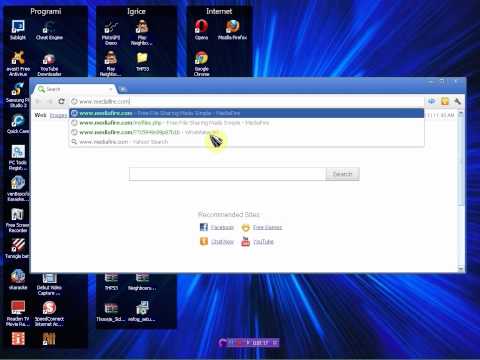Før eller senere står hver internetbruger over for en temmelig triviel opgave, der kræver en vis nødvendig viden: hvordan man placerer en fil på Internettet, så andre brugere kan “downloade” den. Lad os overveje en af måderne til at løse dette problem: læg filen på en filhostingtjeneste.

Er det nødvendigt
- - adgang til Internettet
- - program til arkivering (WinRAR)
Instruktioner
Trin 1
Lad os først forberede filen til upload. Før du kommer i gang, skal du sørge for, at du har installeret et program til arkivering af mapper og filer, såsom WinRAR. Vi vil overveje at arkivere ved hjælp af dette program som et eksempel, men du kan bruge ethvert andet, der ligner WinRAR i funktionalitet.
Trin 2
Åbn mappen, hvor den ønskede fil er placeret, vælg den, og højreklik for at få vist genvejsmenuen. Her skal du vælge emnet "Føj til arkiv …" eller "Winrar -> Føj til arkiv …". Hvis der er flere filer, skal du vælge dem alle, før du føjer til arkivet.
Trin 3
I den dialogboks, der vises, skal du komme med et navn til arkivfilen (helst med latinske bogstaver, for eksempel file.zip), ZIP-arkivformatet (det mest almindelige) og endelig komprimeringsmetoden (størrelsen på endelige arkiv og dets komprimeringshastighed afhænger af dette). Det giver mening at komprimere filer i ukomprimerede formater (for eksempel tiff, bmp, wav, doc) så meget som muligt. Komprimerede formater (for eksempel jpg, gif, mpg, mp3) tager ikke mindre plads under arkivering, så i dette tilfælde er det bedre at specificere komprimeringsmetoden "højhastighedstog" eller "ingen komprimering" -metoden.
Trin 4
Når vi har specificeret komprimeringsparametrene og klikket på OK-knappen, begynder arkiveringsprocessen. Denne proces vil tage noget tid, hvorefter et nyt arkiv vises ved siden af dine filer med det navn, der er angivet i det foregående trin. Vi uploader det til Internettet.
Trin 5
Dernæst skal du åbne en browser og gå til adressen https://rghost.ru. Dette er en af fildelingsserverne, vi bruger den som et eksempel til instruktioner. Når du har åbnet siden, vil du straks se formularen til tilføjelse af en fil. Først skal du trykke på knappen "Gennemse", finde og vælge det arkiv, vi har oprettet, og derefter bekræfte valget med knappen "Åbn". For at begynde at downloade skal du klikke på knappen "Send"
Trin 6
Derefter begynder processen med at uploade filen til serveren. Du vil være i stand til at overvåge fremskridt og hastighed for download i realtid, det omtrentlige tidspunkt for afslutningen af operationen beregnes for dig.
Trin 7
Udført, filen uploades til Internettet. Du vil se en personlig side med oplysninger om din fil. Feltet "Link til fil" indeholder stien, hvor dit arkiv vil være tilgængeligt på Internettet. Det er dette link, du kan kopiere og sende til andre internetbrugere.
To yderligere vigtige felter er "Downloadadgangskode" og "Opbevaringsperiode". I det første felt kan du om nødvendigt indstille en adgangskode til download af filen for at gøre det vanskeligt for uautoriserede personer at få adgang til den. Det andet felt bruges til at ændre filopbevaringsperioden (fra 1 til 30 dage), hvorefter filen automatisk slettes. Når du har ændret din adgangskode eller udløbsdato, skal du ikke glemme at klikke på knappen Opdater.